Questo articolo è stato scritto in collaborazione con il nostro team di editor e ricercatori esperti che ne hanno approvato accuratezza ed esaustività.
Il Content Management Team di wikiHow controlla con cura il lavoro dello staff di redattori per assicurarsi che ogni articolo incontri i nostri standard di qualità.
Questo articolo è stato visualizzato 6 519 volte
Questo articolo spiega come modificare la risoluzione video su Mac. Per eseguire questa operazione, occorre accedere al menu "Apple", cliccare sulla voce "Preferenze di Sistema", cliccare sull'icona "Monitor", cliccare sull'opzione "Ridimensionata" relativa alla voce "Risoluzione" e scegliere la nuova risoluzione da impostare o il monitor esterno da usare.
Passaggi
Cambiare la Risoluzione del Mac
-
1Clicca sul menu "Apple". È collocato nell'angolo superiore sinistro dello schermo.
-
2Clicca sulla voce Preferenze di Sistema.
-
3Clicca sull'icona Monitor. Se non è presente nella finestra "Preferenze di Sistema", clicca sul pulsante "Mostra tutte" collocato nella parte superiore di quest'ultima.
-
4Clicca sul radio pulsante Ridimensionata.
-
5Fai doppio clic sull'impostazione della risoluzione che vuoi usare. Scegliere la voce "Testo più grande" corrisponde a selezionare una risoluzione più bassa, mentre scegliere la voce "Più spazio" corrisponde a selezionare una risoluzione più alta.[1]Pubblicità
Avvia un'App in Modalità a Bassa Risoluzione
-
1Se l'app è già in esecuzione, chiudila. Clicca sul nome del programma visualizzato sulla barra dei menu e scegli l'opzione "Esci".
- In alcuni casi, è necessario usare la modalità di visualizzazione a bassa risoluzione, se l'interfaccia grafica di un'app non viene visualizzata correttamente sullo schermo Retina del Mac.
-
2Clicca su un punto vuoto del desktop. In questo modo il programma attivo diverrà l'app Finder.
-
3Clicca sul menu Vai.
-
4Clicca sulla voce Applicazioni.
-
5Clicca sull'icona dell'app che vuoi usare per selezionarla.
-
6Clicca sul menu File.
-
7Clicca sull'opzione Ottieni informazioni.
-
8Clicca sul pulsante di spunta Apri a bassa risoluzione.
-
9Chiudi la finestra di dialogo Ottieni informazioni.
-
10Fai doppio clic sull'icona dell'app per avviarla. Il programma selezionato verrà eseguito in modalità "Bassa risoluzione".[2]Pubblicità
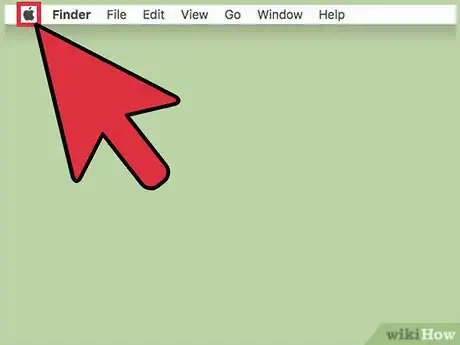
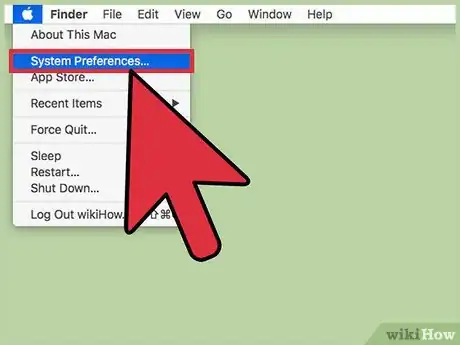
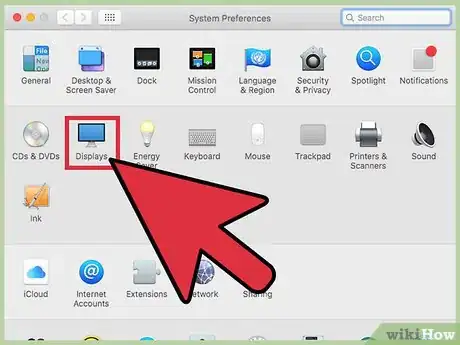
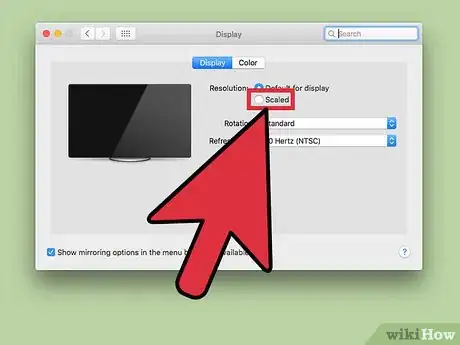
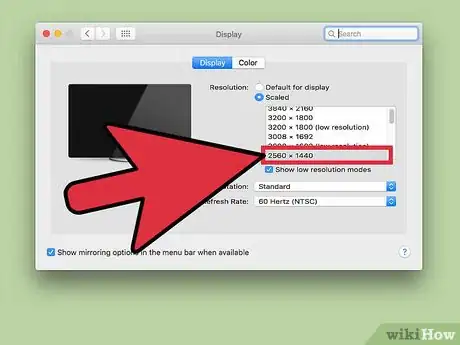
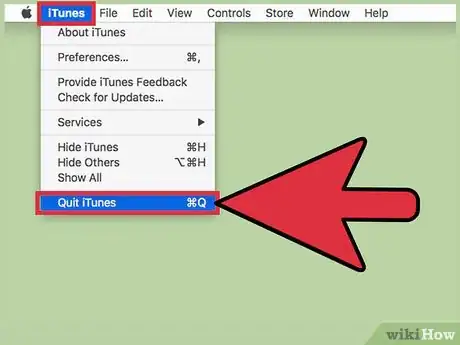

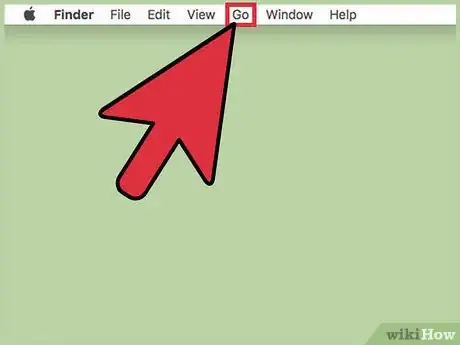
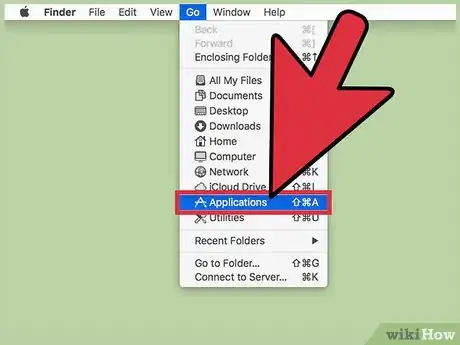
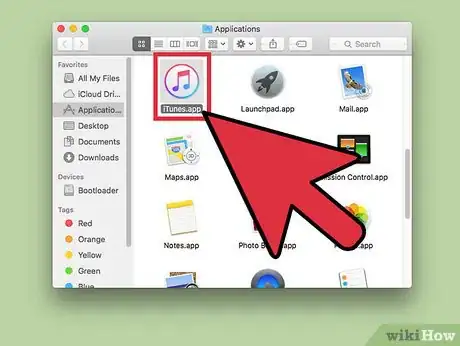
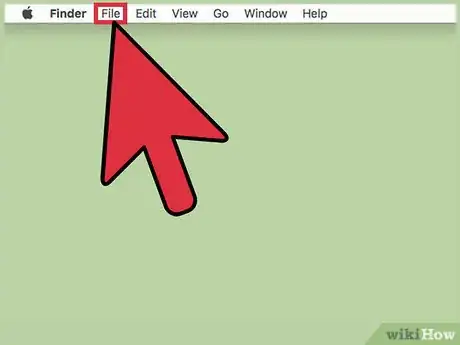
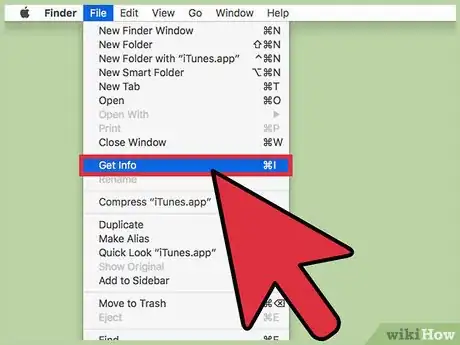
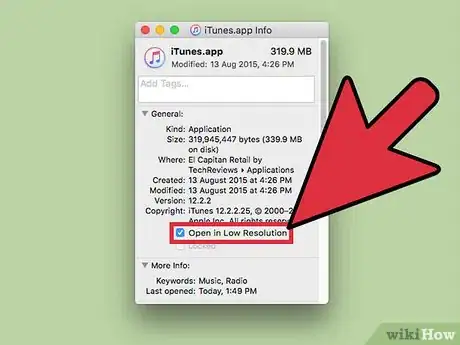
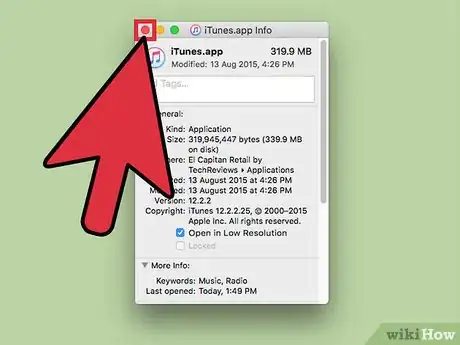
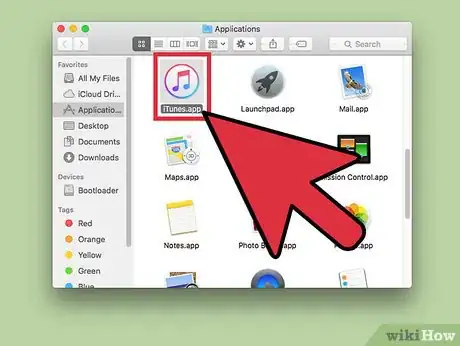


















Il Content Management Team di wikiHow controlla con cura il lavoro dello staff di redattori per assicurarsi che ogni articolo incontri i nostri standard di qualità. Questo articolo è stato visualizzato 6 519 volte